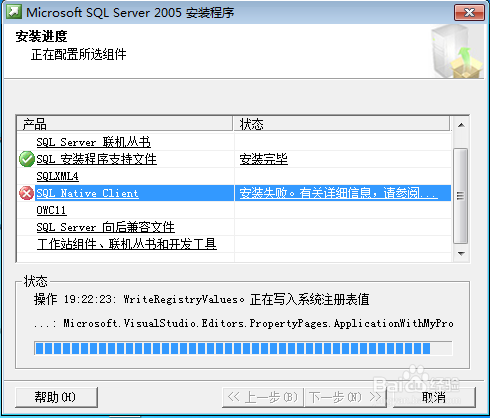1、第一步,双击打开SQL Server 2005企业版本安装文件,这时出现兼容性问题,可以直接点击“运行程序”,如下图所示:
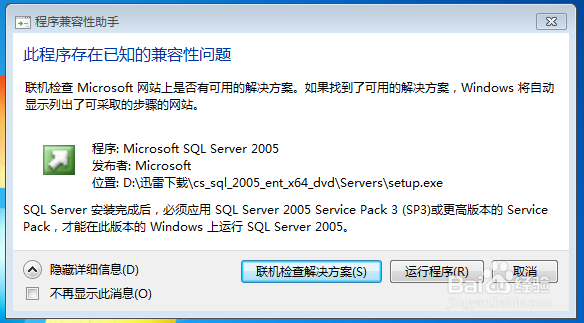
2、第二步,进入“用户协议”和“安装必备组件”,勾选接受许可条款和协议,安装好组件,点击“下一步”,如下图所示:
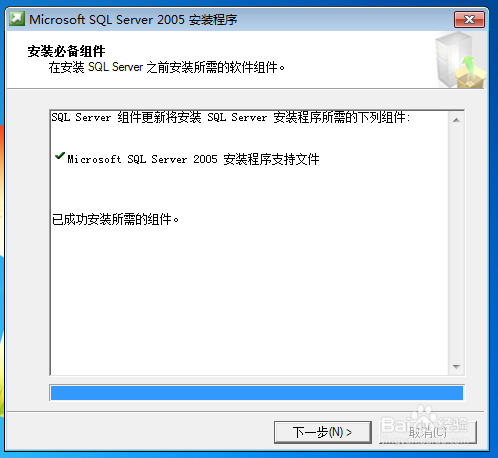
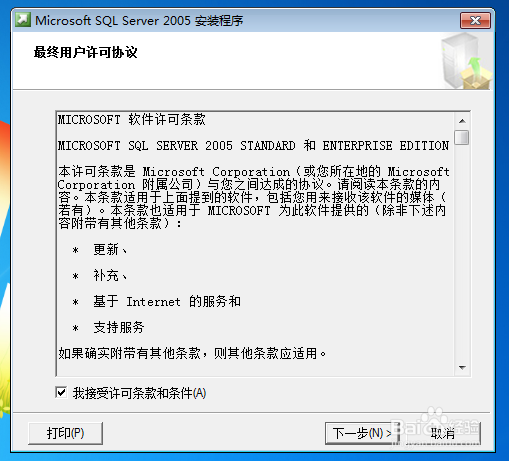
3、第三步,这时进入了“欢迎使用Microsoft SQL Server 安装向导”,点击“下一步”,如下图所示:
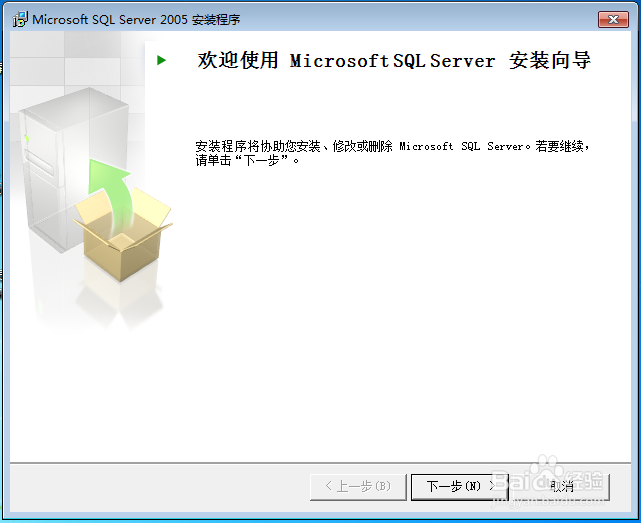
4、第四步,进入“系统配置检查”,查看配置情况成功如否;填写注册信息,这里是默认的,如下图所示:

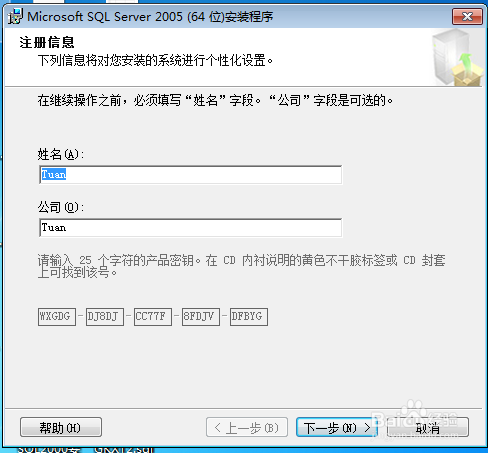
5、第五步,勾选需要安装的组件,然后切换到“高级”,选择客户端组件和文档、实例和实例数据;并选择安装路径,点击“下一步”,如下图所示:
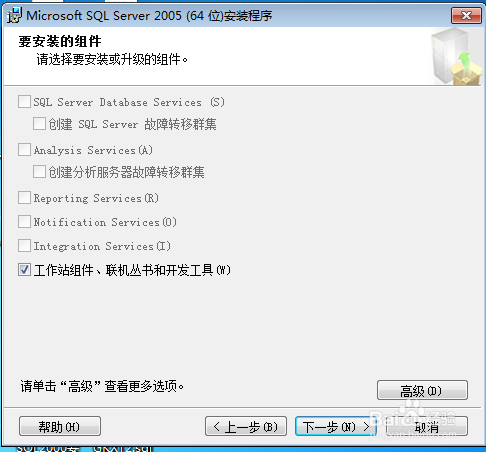
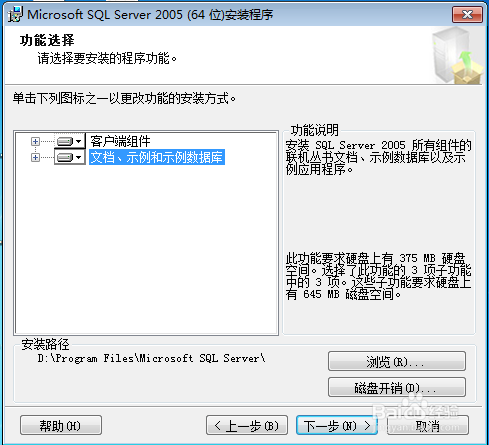
6、第六步,查看“错误和使用情况报告设置”,进入正式安装等待界面,如下图所示:

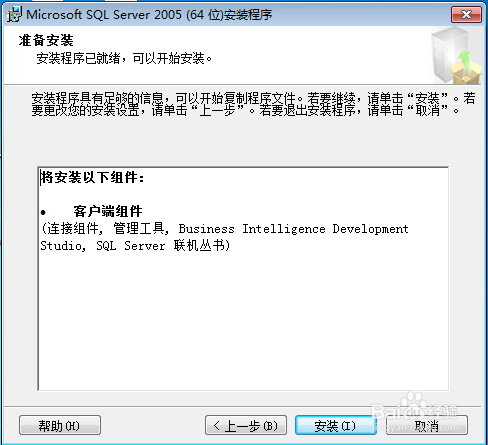
7、第七步,点击“安装”按钮,进入安装阶段;这时出现了SQL Native Client失败,说明SQL Server 2005安装失败,需要重新安装;重新安装一下,注意客户端版本,如下图所示: